UNIGRAPHICS CAST V.17
Drafting
Создание GD&T символов
Отображение допусков на чертеже
Вы можете автоматически наследовать примеры отображения конструктивного элемента допуска в соответствии с определённым видом чертежа. В этом разделе будут рассмотрены следующие темы:
-
поиск конструктивных элементов допуска
-
поиск определённых параметров конструктивных элементов допуска
-
отображение конструктивных элементов допуска на чертёжном виде изменением их шаблона
-
корректировка автоматической границы вида, чтобы отобразить все объекты модели, которая была изменена
-
автоматическое наследование способа отображения геометрического допуска на чертеже
-
перемещение конструктивных элементов допуска на чертеже
Исследование детали
Откройте файл drf_gdt_1.prt.
Это модель тормозного диска автомобиля. Модель создана в метрических единицах.
Измените вид модели на TFR-ISO.
Этот вид отображает эскиз и базовую ось, которые использовались для создания этой детали. Эскиз был создан на плоскости XC-YC и затем повёрнут вокруг оси для получения твёрдотельного объекта.
Это значит, что вид FRONT будет отображать профиль диска, а вид RIGHT будет отображать его боковую поверхность (вал направлен на Вас).
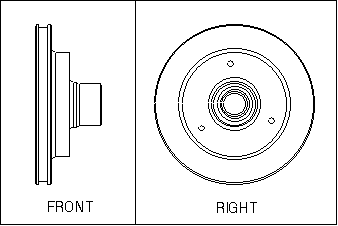
Если Вы проверите расположение объектов по слоям, то сможете обнаружить следующее:
-
эскиз расположен на слое 1
-
твёрдотельная геометрия на слое 2
-
информация по GD&T размещена на слое 10
-
базовые оси на слое 15
-
базовые плоскости на слое 16
-
кривые рёбер вокруг ротора - на слое 41 (они подавлены)
Поиск ассоциативных объектов (конструктивные элементы допуска)
Конструктивные элементы допуска - специфический геометрический допуск, связываемый и присоединённый к специфической геометрии модели. Они могут модифицироваться точно так же, как модифицируется модель. Они могут быть отображены на модели или виде чертежа. Как найти присоединённые к модели конструктивные элементы допуска? Имеется два способа:
-
Вы можете предписать системе отобразить названия всех названия конструктивных элементов допуска в модели.
-
Вы можете найти специфический элемент среди имеющихся конструктивных элементов допуска.
Вернитесь на вид TFR-TRI. Отобразите вид с серыми невидимыми линиями. Выберите Information > Geometric Tolerancing > Associated.
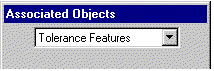
Список Tolerance Features отображает список всех конструктивных элементов допуска модели:
-
Feature 1 - конструктивный элемент базы ("A" в квадратных скобках - название).
-
Feature 2 - конструктивный элемент допуска.
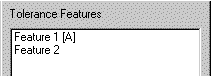
Щёлкните по текущей опции Objects (опускающийся список в верхней части окна) для просмотра всех возможных объектов.
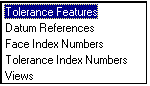
Выберите опцию Datum References.
Список Tolerance Feature Instances подтвердит, что Feature 1 является конструктивным элементом базы.
Установите опять опцию Objects на Tolerance Features.
Высвечивание определённых допусков
В диалоговом окне Associated Objects выберите Feature 1 .
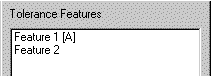
Грань модели, с которой ассоциирована база A высвечивается.
Выберите Feature 2.
Высвечивается внутренняя цилиндрическая поверхность. Конструктивный элемент допуска "2" ассоциирован с этой поверхностью (данный допуск, скорее всего, задан относительно базы "A").
Cancel.
Подготовка к созданию чертежа
Следующее задание - создать несколько чертежей.
Запустите модуль Drafting.
Отредактируйте лист SH1 так, чтобы это был метрический чертёж формата A0 с масштабом 1:1.
-
Откройте диалоговое окно Edit Drawing.
| Edit Drawing |
-
Выберите опцию Si.
-
Установите опцию Drawing Size на A0.
-
OK.
Настройка параметров отображения для первого вида
Убедитесь, что создаваемые размеры будут выдавать размеры в миллиметрах.
-
Откройте диалоговое окно Annotation Preferences.
-
Нажмите кнопку Units.
-
Убедитесь, что опция Units установлена на Millimeters.
-
OK.
Убедитесь, что первый вид чертежа будет отображен
со всеми параметрами по умолчанию (включая
не отображение скрытых линий).
Отображение линий перехода в данном упражнении следует отключить.
-
Откройте диалоговое окно View Display.
| View Display |
-
Нажмите кнопку Default.
-
Нажмите кнопку Smooth Edges.
-
Отключите опцию Smooth Edges.
-
OK.
Импорт первого вида
Первый вид чертежа должен иметь ориентацию, чтобы боковая часть диска была направлена к Вам.
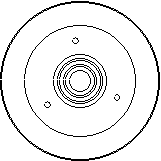
Как помните, вид TOP модели тормозного диска представляет модель боковой стороной к взгляду с втулкой направленной в право.
Добавьте вид RIGHT в верхнюю центральную часть чертежа.
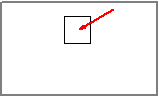
На чертеже представлена только твёрдотельная геометрия, так как остальные слои не видимы.
Просмотр имеющихся на модели допусков
Имеется два способа отображения конструктивного элемента допуска:
-
Вы можете сделать слой, на котором расположены объекты допуска, видимым еще до того, как на чертёж будет добавлен вид.
-
Вы можете также отобразить допуск на чертеже уже после того, как вид добавлен к чертежу.
В компании, дизайнер которой разработал данную модель, для размещения конструктивных элементов допусков отведён слой 10.
Перейдите на вид модели.
Проектировщик выбрал вид BACK для отображения допусков данной детали.
Перейдите на вид BACK модели.
Сделайте слой 10 выбираемым.
-
Выберите Format > Layer Settings для открытия диалогового окна Layer Settings.
-
Дважды щёлкните по слою 10, чтобы сделать его Selectable.
-
OK.
Нажмите иконку Fit.
Вы можете видеть, что оба эти допуска лежат на плоскости XC-ZC вида, перпендикулярной к плоскости диска. Так что допуски будут видимы только на виде BACK.
Вернитесь на чертёж.
Добавление вида на чертёж
Добавьте ортогональный вид справа от вида RIGHT.
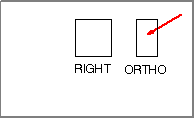
Данный вид ORTHO будет иметь точно такую же ориентацию как вид BACK модели. Тем не менее, ортогональный вид взял настройки слоя от вида RIGHT. Следовательно допуски, расположенные на слое 10, не будут отображены.
Изменение настроек вида для отображения информации GD&T
На виде ORTHO должны быть отображены два геометрических допуска. Для этого необходимо сделать слой 10 на виде ORTHO видимым.
Изменение настроек вида для отображения допусков (GD&T), расположенных на слое 10.
-
Выберите Format > Visible In View для открытия диалогового окна Visible Layers in View.
-
Выберите вид ORTHO из списка (не выбирайте в графическом окне).
-
Нажмите кнопку Reset to Global.
-
OK.
Вы можете видеть только стрелку символа допуска, так как он обрезан границей вида. Это можно изменить.
Нажмите кнопку Cancel в диалоговом окне Visible Layers in View.
Автоматическая подстройка границ вида
Если Вы проанализируйте границы вида ORTHO, то обнаружите, что они установлены автоматически. То есть, система создаёт "автоматический прямоугольник" вокруг модели, создавая границу вида. Но это было установлено прежде, чем Вы отобразили дополнительные объекты на этом виде. При изменении модели система автоматически изменяет границы вида. Затем, когда Вы обновляете чертёжный вид, также обновляется граница вида, основанная на автоматическом прямоугольнике. Вы должны увеличить границу для вида ORTHO, чтобы полностью отобразить конструктивные элементы GD&T. Это можно выполнить несколькими способами:
-
Вы можете установить вместо автоматической ручную границу для вида, затем создайте границу большего размера вокруг вида ORTHO.
-
Вы можете поручить системе автоматически подстроить границы вида.
Откройте диалоговое окно Drawing Update.
| Drawing Update |
Выберите вид ORTHO.
OK.
Система автоматически обновит границы вида. Они расширились и теперь полностью видны символы допуска.
Добавление следующего вида на чертёж
Теперь когда символы допуска на слое 10 видимы, что Вы увидите на другом виде?
Импортируйте вид TOP левее вида RIGHT (не стремитесь выровнять его).
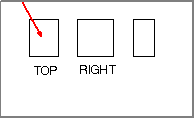
Это та же самая ортогональная ориентация вида, как если бы вид RIGHT использовался в качестве родительского. На этом виде плоскость XC-ZC, на которой расположены конструктивные элементы GD&T расположена ребром к полю зрения.
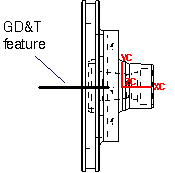
Следует точно знать, как конструктивные элементы GD&T будут помещены на модели, чтобы Вы могли выбрать вид модели, который даст читаемую ориентацию символов на чертеже.
Изменение трафарета для вида TOP
Изменение трафарета (маски) вида TOP, чтобы конструктивные элементы GD&T не были больше отображены.
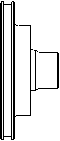
-
Выберите Format > Visible In View для отображения диалогового окна Visible Layers in View.
-
Выберите вид TOP в графическом окне.
-
Дважды щёлкните по слою 10, для переключения на Invisible.
-
OK.
Два конструктивных элемента допуска больше невидны.
Автоматическое наследование геометрических допусков на чертеже
Другой путь, которым Вы можете отобразить существующие конструктивные элементы допусков на чертеже - их автоматическое наследование. Эта функция создает дополнительные копии имеющихся конструктивных элементов допуска. Как Вы увидите, этот метод может быть лучшим, если Вы не хотите, чтобы допуски на модели отображались на той же самой плоскости.
Откройте диалоговое окно Dimensions.
Нажмите иконку Auto-Inherit Geometric Tolerances.
| Dimensions | |
| Auto-Inherit Geometric Tolerances |
Открывается диалоговое окно Inherit Tolerances.
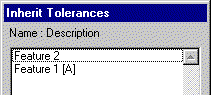
Выберите оба названия в списке (используйте Ctrl+MB1).
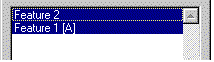
Нажмите кнопку Select Member View.
В окне отображаются названия всех видов чертежа.
Выберите вид TOP (непосредственно в графическом окне или из списка).
OK.
Система отобразит и допуск, и базу на плоскости чертежа. Они теперь ассоциативны с видом.
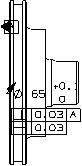
Эта процедура хороша тем, что Вы можете просто выбрать те допуски, которые Вы хотите отобразить, и система установит унаследованные символы на плоскости чертежа.
Перемещение допуска
Вам нужно переместить начало каждого из допусков.
Выберите Tools > Geometric Tolerancing.
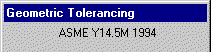
Нажмите иконку Display Instance Editor.
| Display Instance Editor |
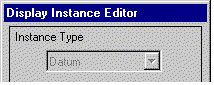
Выберите символ базы.
Диалоговое окно отобразит тип выбранного объекта.
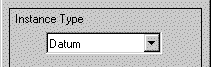
Обратите внимание, что опция Leader Side установлена на Infer.
Нажмите иконку Move Display Instance Origin. Используйте курсор, чтобы установить базу левее от детали.
| Infer | |
| Move Display Instance Origin |
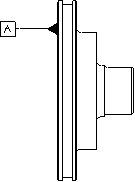
Выберите второй конструктивный элемент допуска. Установите опцию Leader Side на Leader From Right. Установите опцию Placement на Manual (Out, No Line). Укажите наиболее подходящее место для допуска.
|
|
Leader From Right |
|
|
Manual (Out, No Line) |
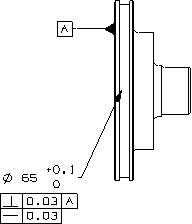
Закройте файл.